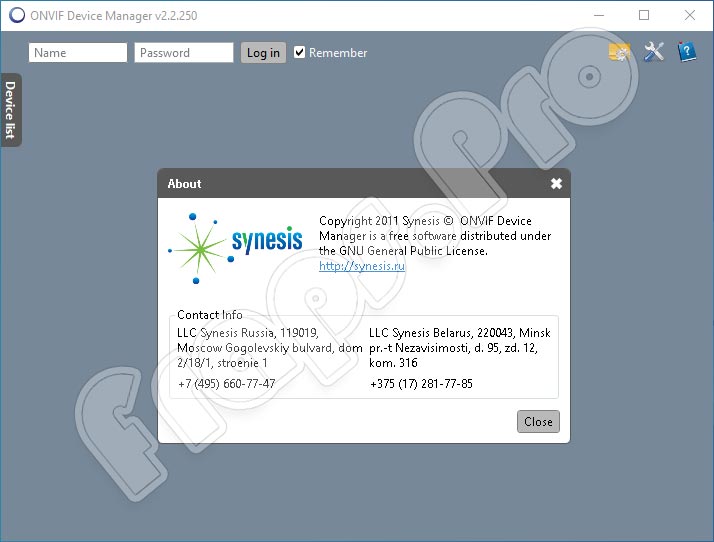Многим приходилось терять смартфон или сталкиваться с его кражей, некоторым пользователям даже неоднократно. В такие неприятные моменты появляется желание отыскать пропавшее устройство по аналогии поиска контента в сети или на компьютере.
Кроме того, не менее важно не допустить получения доступа к данным со смартфона, этот вопрос иногда даже больше тревожит, чем потеря самого телефона. Нередки также случаи необходимости поиска устройства по дому. Решением от Apple стала функция Find my iPhone, для Android был создан инструмент Android Device Manager – именно о нём далее и пойдёт речь. Софт будет очень полезен владельцам смартфонов при утере или хищении Android-устройства, поскольку предназначается для отслеживания местоположения девайса и удалённого управления с компьютера (блокировки, отправки смс человеку, нашедшему аппарат и удаления данных). На многих девайсах на базе Android инструмент является стандартным, но если и отсутствует, его несложно установить.

Утилита для видеонаблюдения ONVIF // найти камеру в сети // найти rtsp ссылку // ip search tool
Какие функции выполняет Android Device Manager
Обязательным условием для работы с данным инструментом от Google, подключение смартфона к интернету и Гугл-аккаунту владельца. Сервис поддерживает несколько функций:
- Удалённое отслеживание местоположения девайса. Инструмент Android Device Manager способен отследить устройство при условии его подключения к сети (включённый Wi-fi или передача данных), а также показать, когда смартфон последний раз был онлайн. При этом точность определения местонахождения зависит от сети и качества функционирования GPS.
- Активация звонка. Благодаря функции владелец устройства сможет позвонить себе и за время осуществления звонка (его длительность составит пять минут) отыскать смартфон. Это особенно удобно, если телефон затерялся где-то в доме или на работе, но мало чем поможет при краже, разве что факт хищения был замечен сразу же.
- Удалённая блокировка. Опция позволяет удалённо обеспечить смартфон новым экраном блокировки с паролем, что в некоторых случаях поможет осложнить задачу злоумышленникам.
- Удаление данных с устройства дистанционно. Функционал инструмента предполагает также возможность сброса смартфона к заводским настройкам, что обеспечит удаление всех данных с памяти устройства. Это крайняя мера, к которой следует прибегать лишь в случае, когда точно известно, что телефон украден, а надежды на его возврат уже нет. Конечно, после применения дистанционного удаления данных Device Manager уже работать не будет. Сведения, хранящиеся на SD-карте, при выполнении процедуры не затрагиваются, удаляется только информация из внутренней памяти девайса.
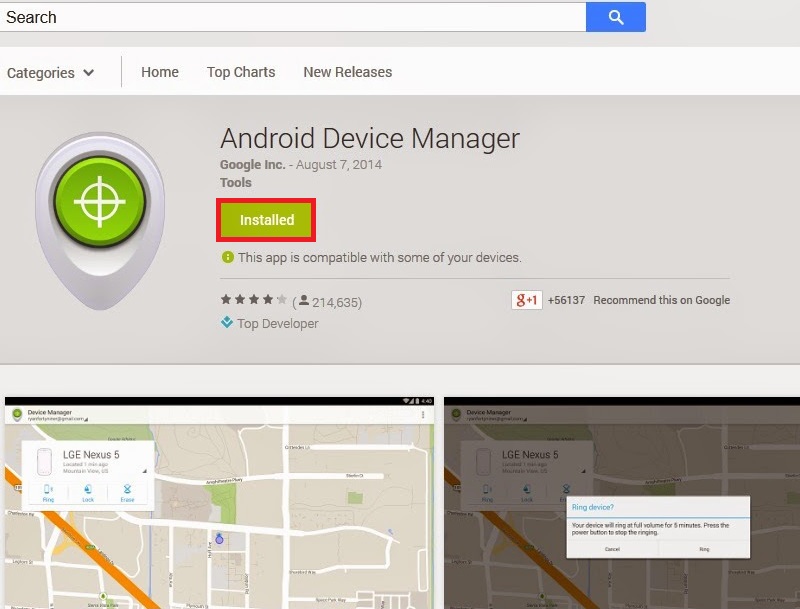
DeviceManager или IPSearchTool, найти видеокамеру, поменять ее настройки при помощи
Android Device Manager показывает только последнее местоположение смартфона, хранение и просмотр истории здесь не предполагается, а сведения удаляются при закрытии приложения. Если устройство выключено или работает в режиме оффлайн, местонахождение не будет определено.
Как настроить Android Device Manager
Работать с приложением просто, но чтобы появилась возможность найти телефон с помощью Android Device Manager необходима активация удалённого доступа на устройстве. Владельцу смартфона понадобится использование своего аккаунта Google для осуществления удалённого управления, но прежде всего, следует выполнить некоторые настройки. Процедура активации достаточно проста, так что осуществить нужные действия сможет и неопытный пользователь:
- Открываем «Настройки», переходим к разделу «Безопасность».
- В блоке «Администраторы устройства» активируем опцию «Неизвестные источники».
- Устанавливаем флажок напротив пункта «Удалённое управление Android».
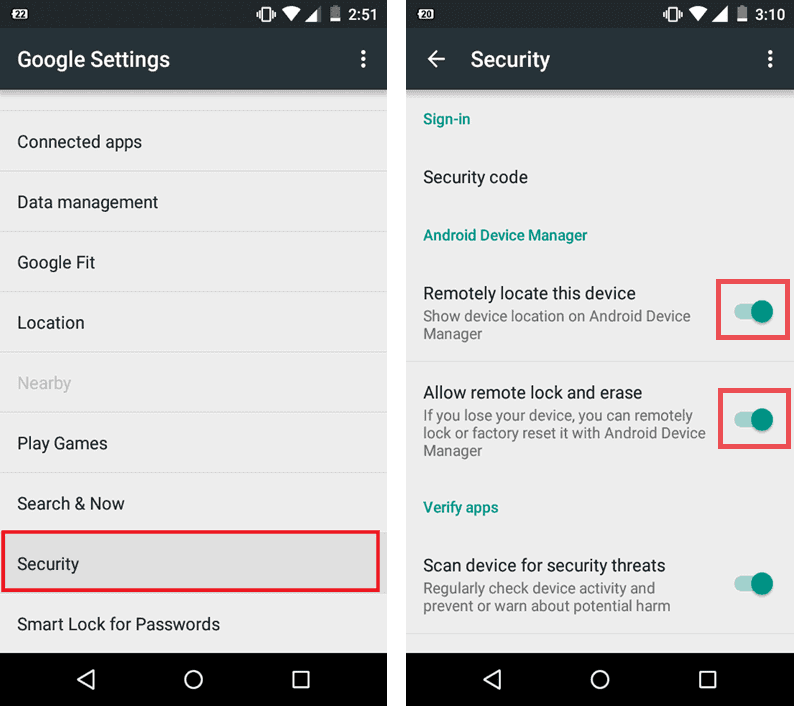
- Подтверждаем своё желание воспользоваться данным инструментом нажатием кнопки «Активировать», после чего можно закрывать настройки.
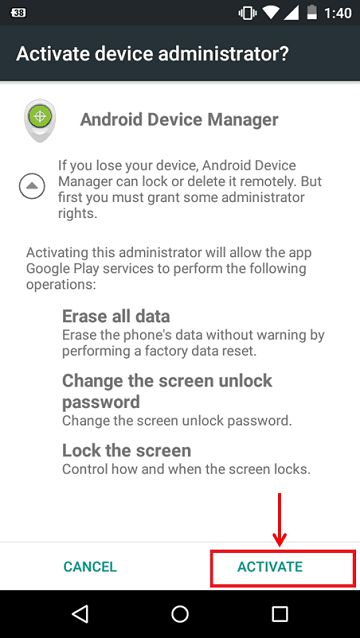
У многих моделей смартфонов опция удалённого доступа уже настроена, так что в таком случае выполнение активации вручную не потребуется. Вход на веб-сайт Android Device Manager для поиска телефона выполняется путём авторизации учётной записи Гугл, с которой связано устройство.
Использование Device Manager
Если смартфон пропал, у вас есть шанс найти его, используя возможности сервиса. Проще всего, если устройство находится где-то в доме, в случае же кражи задача осложняется, поскольку вряд ли злоумышленник оставит телефон включённым или не сбросит данные. В большинстве случаев украденные телефоны отключают в первые минуты после осуществления кражи.
Единственное, что играет владельцу девайса на руку в случае хищения – это время. Возможно, его не было у похитителя, а вы успели оперативно среагировать, тогда функция будет вполне полезной. Не забываем также, что обязательным условием, для того, чтобы найти телефон с компьютера при помощи Android Device Manager является подключение девайса к сети. Как пользоваться сервисом при утере устройства Android:
- Переходим к странице «Удалённое управление Android», выбираем из списка необходимый девайс (если он не один).
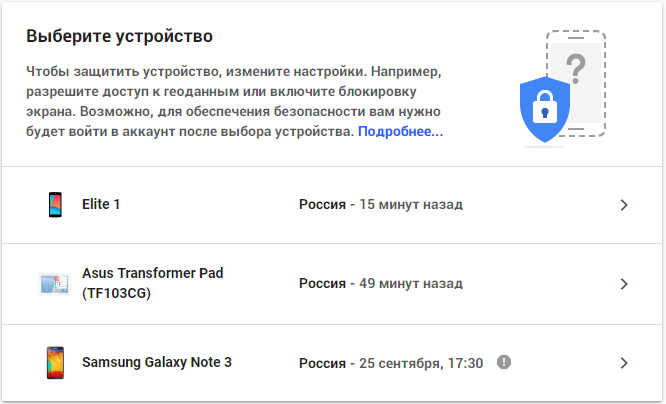
- Нажимаем кнопку «Определить местоположение» и ожидаем результатов.

- Перед нами появится карта с маркером и сведениями о последнем онлайн подключении.
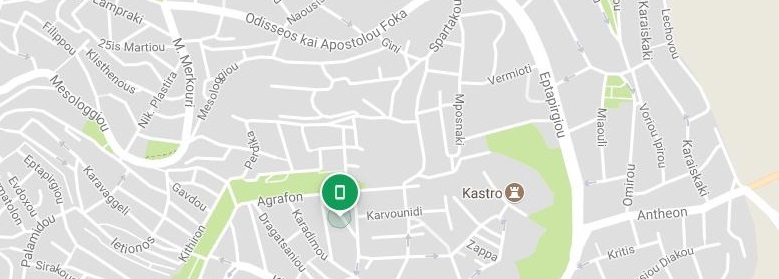
Точность поиска напрямую будет зависеть от системы GPS на устройстве, так что чёткое определение местонахождения в результате использования Android Device Manager не гарантировано. При уверенности, что телефон находится поблизости целесообразно применить опцию «Прозвонить». После нажатия на кнопку смартфон будет звонить с максимальной громкостью на протяжении пяти минут, что даст возможность отыскать девайс за это время.
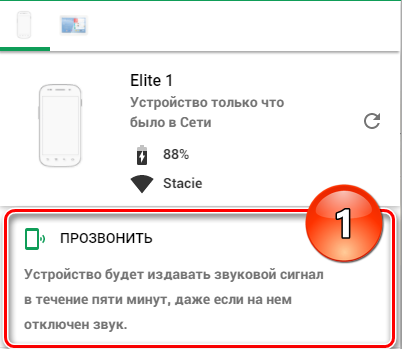
Если ваш смартфон был утерян и найден порядочным человеком, можно помочь ему вернуть устройство законному владельцу. Для этого выполняем следующие действия:
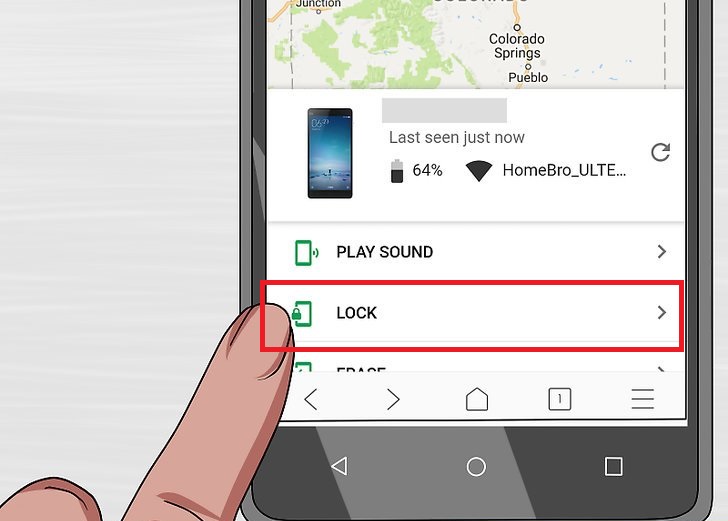
- Жмём кнопку «Блокировать» на той же странице удалённого управления.
- Вносим пароль блокировки, сообщение и телефонный номер.
- При включении введённая вами информация отобразится на дисплее устройства, что позволит человеку, нашедшему девайс связаться с вами, не просматривая пользовательские данные.
Когда всякие надежды на возврат смартфона утрачены вместе с ним же, остаётся не допустить хищения информации с устройства (сведений с личных аккаунтов, паролей и прочих персональных данных) путём её удаления. Сделать это можно, используя кнопку «Очистить» на той же странице удалённого управления, после чего подтвердить действие. Сброс настроек удалит все сведения с памяти телефона, при этом не стоит забывать, что информация с SD-карты не удаляется. Как водится, многие пользователи именно на внешнем носителе и хранят личные данные (фото, видео и т. д.). К сожалению, при хищении устройства эти сведения станут доступны злоумышленникам, так что хранить в телефоне компрометирующую информацию всё же изначально не лучшее решение.
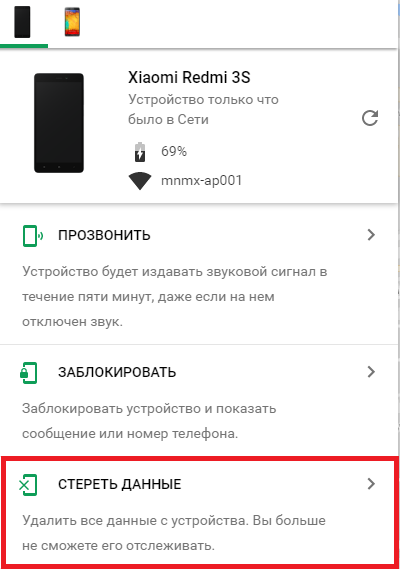
Разработчики рекомендуют при краже устройства не полагаться на собственные силы, а обращаться за помощью в правоохранительные органы, при этом на практике – это дополнительная трата времени, которого в таких случаях и без того практически нет, и чаще всего найти смартфон можно или мгновенно, или уже никогда. Использование функционала сервиса всё же повышает шансы на быстрое обнаружение девайса, так что Device Manager полезен как при утере, так и при хищении.
Источник: nastroyvse.ru
Android Device Manager: как пользоваться?
Представляем вашему вниманию программу от компании Google — Android Device Manager. Найти телефон с ее помощью довольно просто. Недавно эта программа была переименована в Find my device (скачать обновление можно в Play Store). Подобное приложение предназначено для поиска утерянных или украденных устройств на платформе Android с небольшим набором необходимых для этого функций.
Немного о функциях
Программа поддерживает функции:
- включения звонка;
- блокировки телефона;
- полного стирания информации с устройства удаленно;
- обнаружения устройства.

В случае если гаджет был утерян, а не украден, альтернатива его блокировки гораздо приятнее полного стирания информации. Однако в случае кражи очистка данных может оказаться как никогда кстати. Настройка и запуск приложения довольно просты.
Установка программы
Так как приложение является официальным, достаточно нажать кнопку “Установить” в Play Market, и оно будет установлено. Если у вас имеется учетная запись Google и на вашем устройстве выполнен вход, то приложение буде установлено автоматически, после того как вы подтвердите использование данных о местонахождении. После этой процедуры начнет загружаться карта местности.
Ориентировочное местоположение вашего устройства отобразится рядом с его описанием. На карте оно отражается одиночной точкой. Также, если потянуть двумя пальцами по карте в разные стороны, можно приблизить карту для более детального отображения местоположения вашего устройства. Точность определения варьируется в зависимости от нахождения устройства в данный момент. Обычно она не превышает 20 м.

При наличии нескольких Android-устройств имеется возможность переключения между ними. Для этого в описании телефона необходимо нажать на треугольник под его названием и выбрать необходимый гаджет.
Если одно из устройств используется чаще остальных, то можно переименовать их в более удобную для прочтения форму. Функции определения местонахождения телефона недостаточно для того, чтобы определить, где конкретно находится утерянный гаджет. Для этого необходимо воспользоваться функцией “Прозвонить”. Подобная процедура не требует предварительной настройки.
При нажатии этой кнопки телефон будет звонить в течении 5 минут без отключения на максимальной громкости. Выключить этот звонок, просто нажав на «Красную кнопку», не удастся. Потребуется полное отключение устройства.
Настройка полной очистки и блокировки устройства
Для того чтобы на вашем устройстве появилась возможность удаленной блокировки и очистки, его необходимо настроить.

Как это сделать? В случае, если на вашем устройстве не установлен Android Device Manager, есть два варианта его установки и настройки. Либо отправить запрос из веб-интерфейса, а затем просто нажать на него в панели уведомлений вашего гаджета для начала процесса настройки, либо перейдите в телефоне в Настройки->Безопасность->Администраторы устройства, затем активируйте и включите приложение.
Таким образом можно запустить программу на большинстве Android-платформах. После этого вам станут доступны такие функции, как “Удалить все данные”, “Изменить пароль для снятия блокировки экрана” и “Блокировать экран”. Даже если у вас уже включен пароль и пин-код, Android Device Manager потребует ввести свой.

Желательно использовать новый код, который отличается от остальных и записать его где-нибудь, чтобы не забыть.
В случае кражи или утери, если кто-то разблокировал ваш телефон до того, как вы настроили блокировку на нем, у вас уже заранее будет установлен пароль для блокировки. При нажатии кнопки «Блокировать» высветится меню, в котором нужно указать новый пароль. Также будет отправлено сообщение, в котором можно предложить вернуть гаджет владельцу за вознаграждение или без. К тому же в меню имеется строка для указания номера телефона, на который можно позвонить без снятия блокировки с телефона.
Вопросы конфиденциальности
Очень часто пользователь беспокоится о конфиденциальности своих данных, и на многих интернет-форумах и других площадках часто пишут о том, что информация может быть использована по усмотрению создателей или что-то в этом духе.

Если рассматривать этот вопрос технически, то, действительно, возможность постоянного контроля за вашим местоположением имеется. Однако не стоит забывать, что Google официально зарегистрированное юридическое лицо. Это говорит о том, что компания заявляет о выполняемых ею функциях в соответствующие организации по контролю. В связи с этим она официально объявляет о том, как она собирает и использует информацию о местонахождении.
Важно от Google! Android Device Manager не собирает историю и не делает справочный отчет о местонахождении. Приблизительное местонахождение вашего устройства определяется, когда вы впервые выполнили вход. Эти данные удаляются после вашего выхода из Device Manager. Если устройство выключено или находится в режиме “оффлайн”, Google не сообщает о его местоположении.
Когда вам необходимо найти утерянный или украденный телефон, меньше всего вы будете беспокоиться о данных, которые будут использованы для определения его местонахождения. Достаточно просто выйти из приложения и информация будет удалена.
На заметку
Очень часто пользователь думает, что ему нечего скрывать на своем телефоне и не ставит блокировку, не думая о том, что он может легко потерять телефон. Тем самым он подвергает опасности всех людей, которые находятся у него в списке контактов и облегчая проблему кражи своих данных для злоумышленников. Блокировка экрана поможет вам избежать лишних проблем, связанных со взломом вашего гаджета, или же звонков вашим знакомым от злоумышленников с просьбами положить денег на счет.
Веб-интерфейс и установка на компьютер
Необходимо пояснить для обладателей персональных компьютеров, что Android device manager скачать на компьютер невозможно. Программа имеет веб-интерфейс, который запускается через ваш браузер. Для того чтобы найти ваше устройство с помощью этого приложения, необходимо зайти в “удаленное управление Android ”. При наличии нескольких стоит выбрать из выпадающего списка утерянный гаджет, и нажать на кнопку “Мишень”. После того как GPS определит положение вашего устройства, оно отобразится на карте.
Вывод
Подводя итоги ко всему вышесказанному, стоит отметить изменения в лучшую сторону приложения от компании Google в силу простоты и удобства использования Android Device Manager.

Следует заметить, что большинство людей в нашем мире уже давно пользуются телефонами, планшетами и другими устройствами и знают о том, что определить местоположение устройства нельзя, если оно выключено. Этот факт значительно снижает возможность обнаружить украденный гаджет. Не стоит надеяться на то, что устройство окажется у неопытного пользователя, и он его не выключит.
На сегодняшний день существуют и другие приложения для Android-устройств. В некоторых из них возможностей намного больше чем в ADM. В основном это функции интернет-безопасности. Что же касается возможности обнаружения, Android Device Manager вполне успешно с этим справляется.
Источник: fb.ru
device manager windows на русском
Утилита под ОС Windows для быстрой настройки устройств.
Особенности:
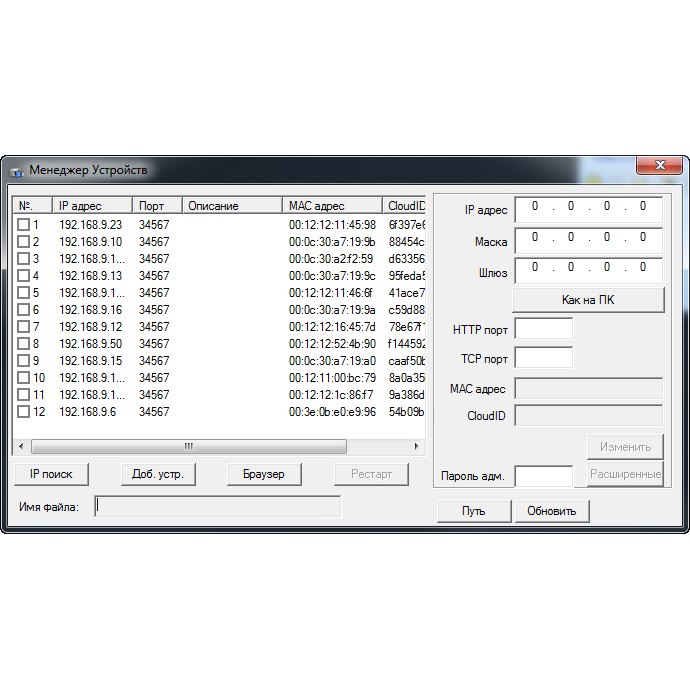
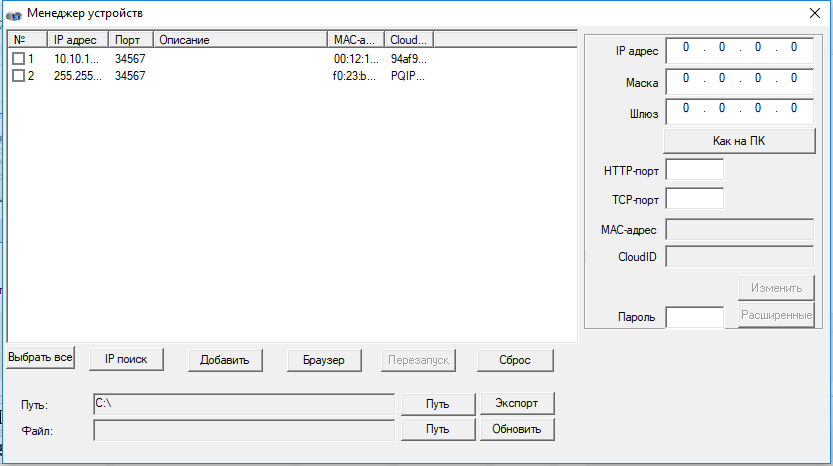
Сведения о лицензии:
Если не указано иначе, то все программное обеспечение распространяется согласно с условиями Лицензии MIT https://opensource.org/licenses/MIT
Copyright (c) 2019 ООО «Бизнес Центр Алгоритм» г.Краснодар
Данная лицензия разрешает лицам, получившим копию данного программного обеспечения и сопутствующей документации (в дальнейшем именуемыми «Программное Обеспечение»), безвозмездно использовать Программное Обеспечение без ограничений, включая неограниченное право на использование, копирование, изменение, слияние, публикацию, распространение, сублицензирование и/или продажу копий Программного Обеспечения, а также лицам, которым предоставляется данное Программное Обеспечение, при соблюдении следующих условий:
Указанное выше уведомление об авторском праве и данные условия должны быть включены во все копии или значимые части данного Программного Обеспечения.
ДАННОЕ ПРОГРАММНОЕ ОБЕСПЕЧЕНИЕ ПРЕДОСТАВЛЯЕТСЯ «КАК ЕСТЬ», БЕЗ КАКИХ-ЛИБО ГАРАНТИЙ, ЯВНО ВЫРАЖЕННЫХ ИЛИ ПОДРАЗУМЕВАЕМЫХ, ВКЛЮЧАЯ ГАРАНТИИ ТОВАРНОЙ ПРИГОДНОСТИ, СООТВЕТСТВИЯ ПО ЕГО КОНКРЕТНОМУ НАЗНАЧЕНИЮ И ОТСУТСТВИЯ НАРУШЕНИЙ, НО НЕ ОГРАНИЧИВАЯСЬ ИМИ. НИ В КАКОМ СЛУЧАЕ АВТОРЫ ИЛИ ПРАВООБЛАДАТЕЛИ НЕ НЕСУТ ОТВЕТСТВЕННОСТИ ПО КАКИМ-ЛИБО ИСКАМ, ЗА УЩЕРБ ИЛИ ПО ИНЫМ ТРЕБОВАНИЯМ, В ТОМ ЧИСЛЕ, ПРИ ДЕЙСТВИИ КОНТРАКТА, ДЕЛИКТЕ ИЛИ ИНОЙ СИТУАЦИИ, ВОЗНИКШИМ ИЗ-ЗА ИСПОЛЬЗОВАНИЯ ПРОГРАММНОГО ОБЕСПЕЧЕНИЯ ИЛИ ИНЫХ ДЕЙСТВИЙ С ПРОГРАММНЫМ ОБЕСПЕЧЕНИЕМ.
Новая версия Менеджера устройств ONVIF
Менеджер устройств ONVIF (ONVIF Device Manager — onvifdm) — открытая реализация клиента (приемной части) системы охранного видеонаблюдения на базе международного стандарта ONVIF. В состав приложения входит библиотека ONVIF, которая позволяет взаимодействовать с сетевыми устройствами, такими как IP-камеры, видеоэнкодеры, считыватели ключей, турникеты, датчики дыма. Менеджер устройств ONVIF и библиотека могут быть использованы при разработке коммерческого или любительского ПО, например, для удаленного наблюдения за коттеджем, определения длины очереди в магазине, фотографирования птиц.
В новой версии
Особенности реализации
Дистрибутив приложения
Готовый дистрибутив приложения для платформы Windows XP/Vista/7 можно загрузить с нашего сайта: ONVIF Device Manager v.0.9.4006.
Исходные коды
Загрузить исходные коды для Visual Studio 2010 (языки F#, C#, C++) можно на странице проекта onvifm портала SourceForge. Исходные коды распространяются на основе двух типов лицензий: 1) универсальной общественной лицензии GNU версии 2.0 бесплатно и 2) коммерческой лицензии на платной основе (для тех, кто собирается продавать свои продукты на базе библиотеки ONVIF или желает получать гарантированную техническую поддержку). В настоящий момент новая версия приложения на SourceForge еще не доступна.
Совместимость с оборудованием
Менеджер устройств ONVIF совместим с IP-устройствами, поддерживающих одноименных стандарт, например, камеры Axis и Hikvision. Наиболее полно возможности приложения раскрываются с видеоаналитическим устройством “MagicBox”, особенно по части видеоаналитики и событий. Полный список совместимого оборудования представлен на сайте форума ONVIF. Стоить отметить, что процедура сертификации оборудования очень несовершенна, и устройства рекомендуется брать на тестирование.
О стандарте ONVIF
Международный форум ONVIF (англ. — Open Network Video Interface Forum) основан компаниями “Axis Communications”, “Bosch Security Systems” и “Sony” в 2008 году с целью разработки и распространения открытого стандарта для систем физической безопасности на базе IP-протокола (IP-based security).
Стандарт ONVIF, разрабатываемый членами форума, определяет протоколы взаимодействия таких устройств как IP-камеры, энкодеры, видеорегистраторы, видеодисплеи, системы управления видео и контроля доступа.
Стандарт является некоммерческим и открыт для производителей, разработчиков программного обеспечения, системных интеграторов и конечных пользователей.
Сегодня число участников форума ONVIF превысило 300 компаний и число сертифицированных продуктов превысило 800. Де-факто стандарт доминирующим в России.
Разработчики ONVIF выбрали наиболее перспективные технологии и адаптировали их для IP-видеонаблюдения. В частности, спецификация ONVIF построена на современных веб-сервисах, описываемых языком WSDL, протоколах RTSP, SOAP, стандарте видеосжатия H.264, MPEG-4, MJPEG. Стандарт определяется следующие аспекты взаимодействия передающих устройств (IP-камеры, кодера, ip-видеосервера) с принимающими устройствами (системами управления видео, видеорегистраторы/DVR): 1) конфигурирование сетевого интерфейса; 2) обнаружение устройств по протоколу WS-Discovery; 3) управление профилями работы камеры; 4) настройка поточной передачи медиа-данных; 5) обработка событий; 6) управление приводом купольной камеры (PTZ); 7) видеоаналитика (видеоанализ); 8) защита (управление доступом, шифрование).
Важным преимуществом стандарта ONVIF является хорошая поддержка видеоаналитики, встраиваемой в конечные IP-устройства, например, камеры и энкодеры. Таким образом, устройства наблюдения могут осуществлять локальное детектирование, сопровождение и распознавание объектов. Эти оперативные метаданные анализа вместе с видео и изображениями будут переданы через IP-сеть по протоколам ONVIF на пульт охраны и в архив.
Стандарт ONVIF регламентирует вопросы информационной безопасности и защиты от несанкционированного доступа в сетях IP-видеонаблюдения, такие как идентификация и аутентификация клиентов, управление учетными записями и правами доступа.
В следующей таблице показаны сервисы, необходимые для каждого типа устройства. Обязательные сервисы обозначены буквой M. Если опциональная функция реализована в устройстве, то соответствующий сервис, который должен подержится, обозначен буквой C.
ONVIF Device Manager 2.2.250

Видеонаблюдение стало неотъемлемой частью современной жизни. Камеры используются с разными целями как большими организациями, так и частными лицами. Для настройки и управления оборудованием от компании Synesis используется функциональная и весьма удобная утилита ONVIF Device Manager 2.2.250, скачать которую можно бесплатно с официального сайта через наш портал. А для ознакомления с программой обязательно прочитайте краткое описание ее возможностей.
Обзор приложения
Перед тем, как скачивать рассматриваемое сегодня программное обеспечение поговорим о его возможностях. Функций здесь достаточно много. Это:
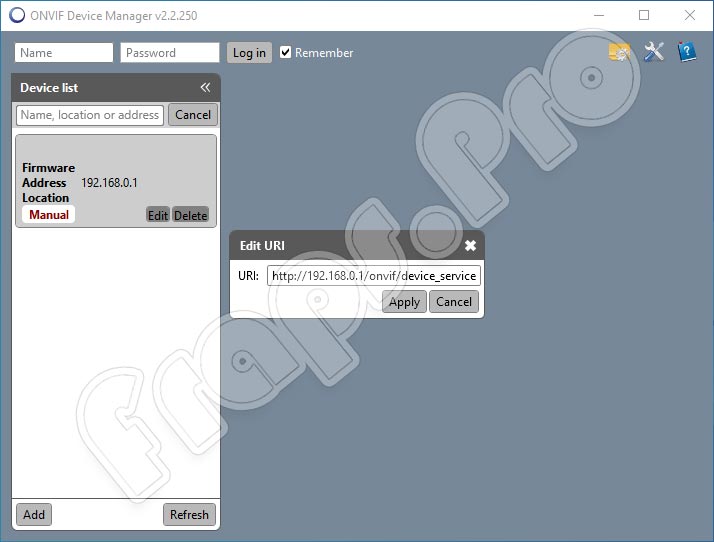
Это далеко не все функции инструмента. Более подробно со всеми возможностями софта вы будете знакомиться самостоятельно после его скачивания и инсталляции на ПК.
Инструкция по работе
Шаг за шагом разберемся, как правильно загрузить и установить желаемый контент на ваш компьютер или ноутбук.
Скачиваем программу
Со скачиванием утилиты не должно возникнуть никаких проблем, тем более, если у вас уже есть опыт инсталляции подобных программ. Сделать нужно следующее:
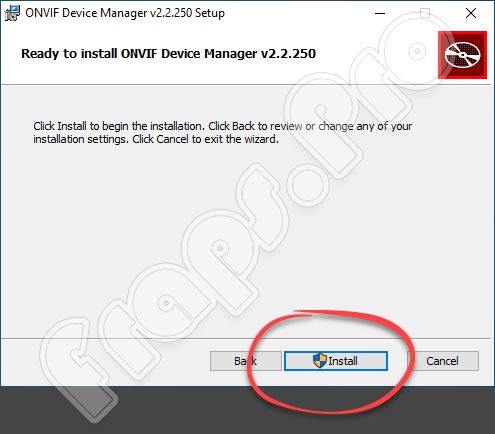
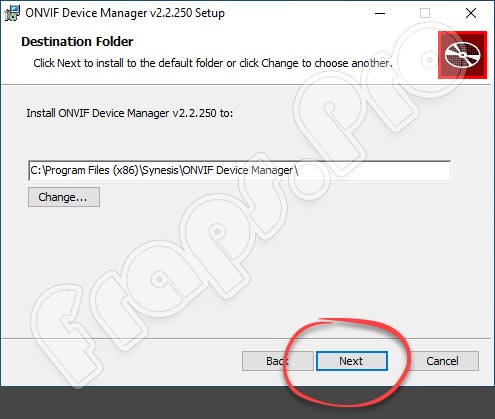
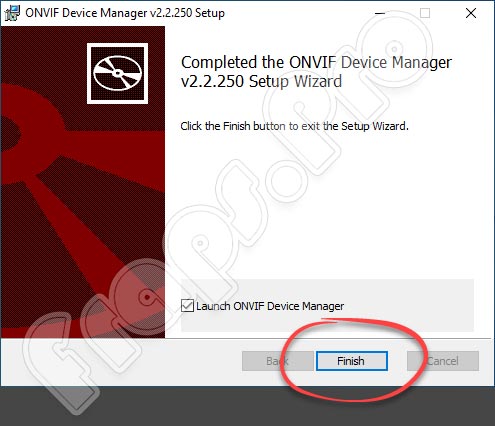
Мастер установки попросит предоставить ему администраторские полномочия. Делаем это в обязательном порядке.
Как пользоваться
Сразу после запуска утилиты выбираем в разделе «Language» русский язык и применяем изменения. Авторизуемся с помощью логина и пароля. Если учетной записи нет, создаем ее. После выполнения данной процедуры видим список устройств, которые подключены к вашей сети.
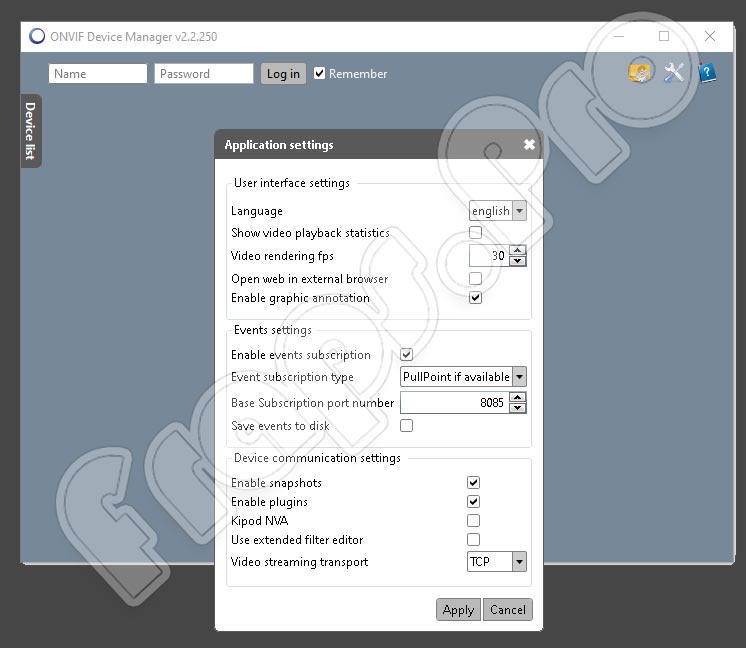
Иногда изображение не передается видеосервером. Для исправления ситуации заходим в настройки и отмечаем пункт, подразумевающий включение получения снимков экрана. Выбираем нужное в данный момент оборудование и пользуемся программой.
Стоит отметить, что функции у каждого оборудования могут отличаться. А некоторые параметры будут доступны пользователю только при входе в аккаунт через браузер.
Плюсы и минусы
Разберем положительные и отрицательные стороны обозреваемого инструмента.